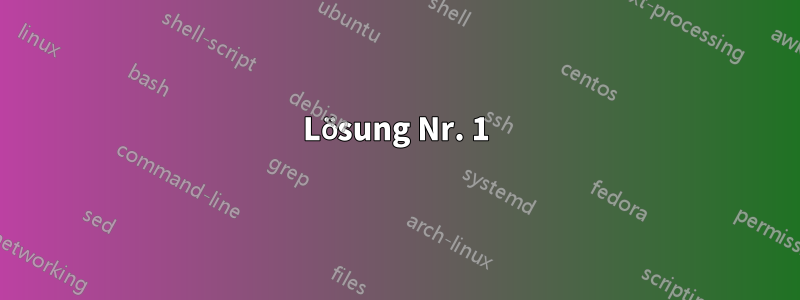
Ich habe Ubuntu 14.04.2 LTS auf MacBookPro11,5 (Retina) mit Mac OS X Yosemite gemäß dieser Anleitung installiert:https://help.ubuntu.com/community/MacBookPro11-1/Saucy
Die Sache ist, dass ich bereits Windows 8.1 Pro über Boot Camp installiert habe, sodass das Festplatten-Dienstprogramm unter Mac OS nicht zum Neupartitionieren der SSD verwendet werden kann. Ich habe resizeStackim Terminal die OS X-Partition verkleinert (Anleitung hier). Jetzt ist die SSD wie folgt partitioniert:
/dev/sda1: EFI-Partition/dev/sda2: OS X Yosemite/dev/sda3: OS X-Wiederherstellungs-HD/dev/sda4: Boot Camp Windows 8/dev/sda5: Ubuntu-Disk gemountet auf//dev/sda6: UbuntuSwap
Der Ubuntu-Bootloader wurde zur Installation in ausgewählt /dev/sda1, das Installationsprogramm meldet jedoch, dass der Windows-Bootloader auch in vorhanden ist sda1. Nach der Installation wurden Ubuntu und Mac OS erfolgreich von GRUB2 aus gebootet, Windows kann jedoch weder von GRUB2 noch vom nativen Apple-Bootmanager (Drücken optionbeim Booten) aus gebootet werden.Ich habe Parallels Desktop verwendet, um die Boot Camp-Partition als virtuelle Maschine zu laden, und das Windows funktioniert.
Lösung Nr. 1
ich installierteBoot-Reparaturauf Ubuntu und nutzte dieEmpfohlene Reparatur, kein Glück; nach der Reparatur werden dem Grub2-Menü weitere Einträge hinzugefügt. GRUB funktionierte und Mac OS konnte gebootet werden. Hier ist die erstellte Boot-Info-Seite:http://paste.ubuntu.com/11897269/
Lösung Nr. 2
Ich steckte den Windows-Installations-Flash-Laufwerk ein und versuchte die automatischeStarthilfe, was nicht funktionierte. Dann habe ich versucht, den Master Boot Record über die Eingabeaufforderung zu reparieren:
bootrec /fixmbr
Nach der Reparatur war Mac OS als erstes System zum Booten eingestellt, daher erschien beim Starten des Computers das Grub-Menü nicht. Ich habe efibootmgrden Ubuntu-Installations-Flash-Speicher verwendet, um Ubuntu wieder als erstes Boot-Laufwerk und Mac OS als zweites einzurichten. Windows kann immer noch nicht gebootet werden.
Das Merkwürdige ist, dass der Apple-Bootmanager dieses Mal nicht versucht hat, Windows zu booten, nachdem auf das Festplattensymbol „Windows“ geklickt wurde. Sowohl das Symbol „Macintosh HD“ als auch das Symbol „Windows“ führen dazu, dass Mac OS gebootet wird.durch die Reparatur muss der Bootmanager von Apple geändert worden sein.
Verschiedene Fragen
Scheint, als ob der Windows-Bootloader
/dev/sda1von Grub überschrieben wird. Gibt es also eine Möglichkeit, den Windows-Bootloader und den Linux-Bootloader (es ist jetzt Grub, oder?) koexistieren zu lassen?Zu beachten ist, dassBoot Camp Windows 8 bootet im EFI-Modus auf MacBook Pro, wie die
setupact.logzeigtCallback_BootEnvironmentDetect: Detected boot environment: EFI.FührungIch habe auch bei Grub nachgeprüft, dass es im EFI-Modus funktioniert. Verwendet Windows also ähnlich wie Mac OS auch eine GUID-Partitionstabelle (GPT) anstelle von MBR? Wenn ja, ist eine Reparatur von MBR möglicherweise nicht sinnvoll.Ich bin nicht sicher, wo sich der Apple-Boot-Schalter befindet und wie er über das Windows-Installationslaufwerk geändert werden kann. Befindet er sich auch in
/dev/sda1?
Ich bin ein Anfänger auf dem Gebiet. Vielen Dank für eure Antworten!
Aktualisierung:
Ich habe die folgenden Befehle in der Eingabeaufforderung zur Windows-Installation ausprobiert:
bootrec /fixmbr: Erfolgreichbootrec /fixboot: Erfolgreichbootrec /scanos: Identifiziert 1 Windows-Installation aufD:\Windowsbootrec /rebuildbcd: Identifiziert 1 Windows-Installation aufD:\Windows; Das angeforderte Systemgerät kann nicht gefunden werden.bcdedit: Das angeforderte Systemgerät kann nicht gefunden werden.
Windows kann nicht gestartet werden, mit Fehlercode 0xc000000e.
Aktualisierung #2
Ich bin der Antwort von Rod Smith gefolgt, um meine EFI-Partition von MBR: MBR onlyin MBR: protectiveund zu konvertieren GPT: present, aber dann verschwindet die Option „Windows“ aus dem Boot-Manager von Apple und Grub kann nicht gebootet werden.
Ich bin auch Terrances Antwort gefolgt, rebuildbcdhatte aber keinen Erfolg. Siehe Kommentare zu ihren Antworten.
Antwort1
Ihr Problem ist, dass Ihre Windows-Installation im EFI-Modus ist, Ihre Festplatte jedoch mit einemHybrid-MBR,Dadurch wird Windows gezwungen, die Festplatte als MBR-Festplatte zu behandeln. Der Mac-Bootloader könnte dies auch als Signal für einen BIOS-Boot-Versuch von Windows interpretieren, aber auf der Festplatte befindet sich kein BIOS-Bootloader. Da Windows nur von einer GPT-Festplatte im EFI-Modus bootet, führt diese Konfiguration zu einem fehlgeschlagenen Bootvorgang. Es kann auch andere Probleme geben, aber dies ist das erste Problem, das ich sehe, und es wirddefinitivkann zu einem Startfehler führen, Sie sollten dieses Problem daher beheben.
Glücklicherweise ist die Lösung ziemlich einfach, wenn auch nicht intuitiv:
- Booten Sie mit Ubuntu. (Sie können dies auch von OS X aus tun, müssen dann aber
gdiskeinen anderen Datenträgergerätedateinamen installieren und verwenden.) - Öffnen Sie ein Terminalfenster.
- Geben Sie ein
sudo gdisk /dev/sda. Nachdem Sie zur Eingabe Ihres Kennworts aufgefordert werden,gdisksollte gestartet werden und Ihnen unter anderem Folgendes mitteilen:MBR: hybrid. - Geben Sie ein
p, um die Partitionstabelle anzuzeigen. Vorausgesetzt, Sie wissen genug über Ihre Partitionen, sollten Sie überprüfen können, ob Sie die richtige Festplatte betrachten. Wenn nicht, geben Sie ein,qum zu beenden und ein anderes Festplattengerät auszuprobieren. - Geben Sie ein
x, um das Expertenmenü aufzurufen. - Geben Sie ein
n, um einen neuen schützenden MBR zu erstellen und Ihren vorhandenen Hybrid-MBR zu ersetzen. - Geben Sie es
perneut ein, um zu überprüfen, ob alle Partitionen noch vorhanden sind. Dies ist nur eine Vorsichtsmaßnahme, um sicherzustellen, dass Sie nicht versehentlich die falsche Taste drücken. - Geben Sie ein
w, um Ihre Partitionstabelle zu speichern. Sie werden aufgefordert, diese Aktion zu bestätigen. Tun Sie dies.
Mit etwas Glück sollte Ihr Problem dadurch behoben sein.
Antwort2
Wenn Bootrec den Fehler „Das angeforderte Systemgerät kann nicht gefunden werden“ anzeigt, helfen die folgenden Schritte beim Erstellen eines neuen BCD:
Geben Sie diesen Befehl ein:
bcdedit /export D:\BCDBackupTyp
d:wo
d:ist Ihr Windows installiertTyp
cd bootGeben Sie diesen Befehl ein:
attrib bcd -s -h -rGeben Sie diesen Befehl ein:
ren d:\boot\bcd bcd.oldGeben Sie diesen Befehl ein:
bootrec /RebuildBcd
Hoffe das hilft.


